พลิกโฉมเนื้อหาของคุณด้วย Copilot ใน Word
หมายเหตุ: ฟีเจอร์นี้พร้อมใช้งานสําหรับลูกค้าที่มีสิทธิ์การใช้งาน Copilot สำหรับ Microsoft 365 หรือสิทธิ์การใช้งาน Copilot Pro
ขณะนี้ Copilot ใน Word มอบประสบการณ์ที่ได้รับการปรับปรุงบนเว็บ ซึ่งช่วยให้คุณสามารถพิมพ์การเปลี่ยนแปลงในการเขียนใหม่ที่สร้างโดย AI ได้โดยตรง ฟีเจอร์แบบโต้ตอบนี้ช่วยให้มั่นใจว่าไอเดียของคุณจะถูกรวบรวมและปรับแต่งตามเวลาจริง เพื่อปรับปรุงกระบวนการแก้ไข เช่นเดียวกับก่อนหน้านี้ Copilot สามารถปรับเสียงของข้อความของคุณและแปลงเป็นตารางที่สามารถแก้ไขได้ แต่ตอนนี้ด้วยความสะดวกที่เพิ่มขึ้นในการปรับแต่งด้วยตนเองทันที
เขียนข้อความใหม่
พร้อมใช้งานบนเว็บ, Windows, Mac OS และ iPad
-
เลือกข้อความที่คุณต้องการให้ Copilot เขียนใหม่
-
ในระยะขอบทางซ้ายถัดจากข้อความของคุณ ให้เลือกไอคอน

-
จากเมนู Copilot ระยะขอบซ้าย ให้เลือก เขียนใหม่อัตโนมัติ
-
Copilot จะแสดงตัวเลือกการเขียนใหม่ให้คุณเลือก
-
เลือกแทนที่เพื่อใช้ข้อความที่ตรวจทานแก้ไข แทรกด้านล่างเพื่อแทรกข้อความที่เขียนใหม่ใต้ข้อความปัจจุบัน


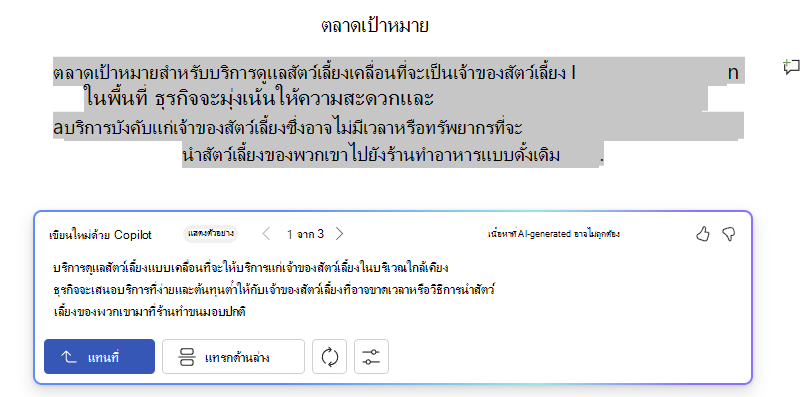
การเขียนใหม่แบบโต้ตอบ
พร้อมใช้งานบนเว็บโดยเฉพาะ
-
หลังจากเลือกข้อความแล้ว ให้ใช้เมนู Copilot เพื่อเลือกตัวเลือก เขียนใหม่อัตโนมัติ
-
หลังจาก Copilot แสดงตัวเลือกข้อความที่เขียนใหม่ ให้ใช้ลูกศรเพื่อนําทางไปยังเวอร์ชันต่างๆ และเลือกเวอร์ชันที่คุณต้องการ
-
เมื่อต้องการปรับเปลี่ยนข้อความที่สร้างขึ้นโดย AI ไปยังการกําหนดลักษณะของคุณ ให้เริ่มพิมพ์โดยตรงภายในกล่องคําแนะนํา
-
การแก้ไขของคุณจะอัปเดตเนื้อหาแบบเรียลไทม์ เพื่อให้สามารถปรับปรุงได้ทันที
-
เมื่อพอใจแล้ว ให้เลือก แทนที่ เพื่อใช้ข้อความที่ตรวจทานแก้ไขในเอกสารของคุณ
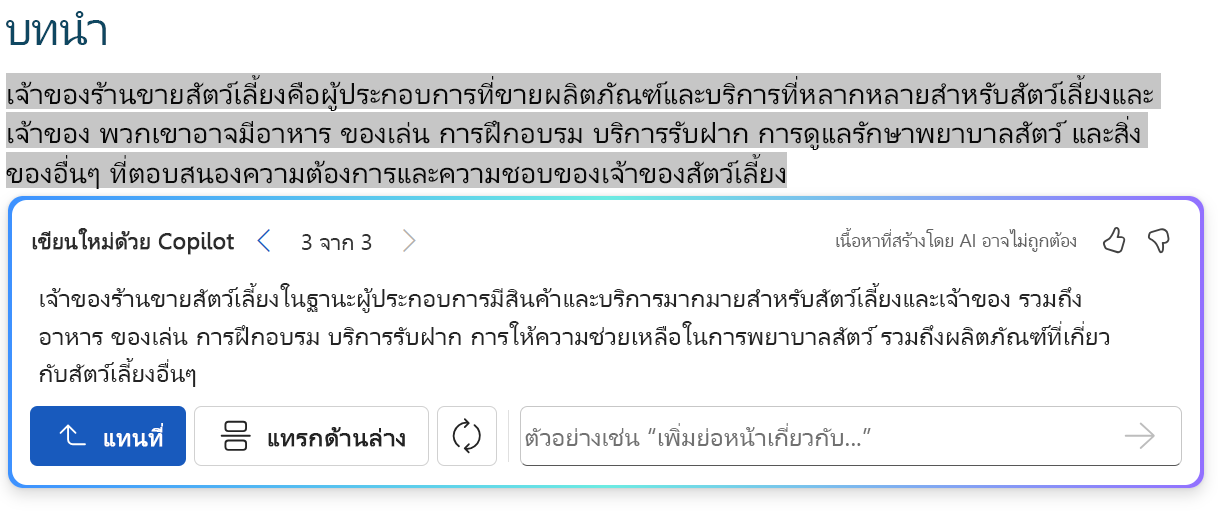
ฟีเจอร์แบบโต้ตอบใหม่นี้ปรับปรุงกระบวนการแก้ไข เพื่อให้คุณสามารถควบคุมผลลัพธ์ขั้นสุดท้ายของข้อความของคุณได้อย่างเต็มที่
แปลงข้อความเป็นตาราง
พร้อมใช้งานบนเว็บ
-
เลือกข้อความที่คุณต้องการให้ Copilot เปลี่ยนเป็นตาราง
-
ในระยะขอบด้านซ้ายถัดจากข้อความของคุณ ให้เลือกไอคอน

-
จากเมนู Copilot ระยะขอบด้านซ้าย ให้เลือกแสดงภาพเป็นตาราง
-
Copilot จะแสดงให้คุณเห็นว่าตารางจะมีลักษณะอย่างไร
-
เลือกเก็บไว้เพื่อแทรกตารางลงในเอกสารของคุณ


-
เมื่อต้องการปรับแต่งตาราง ให้ใส่รายละเอียดลงในกล่องการเขียน Copilot เพื่อระบุสิ่งที่จะเปลี่ยนแปลงเกี่ยวกับตาราง เช่น "เพิ่มคอลัมน์ที่สามที่ว่างเปล่า"
-
การเปลี่ยนการจัดรูปแบบของตารางไม่ได้รับการสนับสนุนโดยใช้กล่องการเขียน แต่การจัดรูปแบบของตารางสามารถเปลี่ยนแปลงได้โดยใช้ตัวเลือกตารางใน Ribbon Word
-
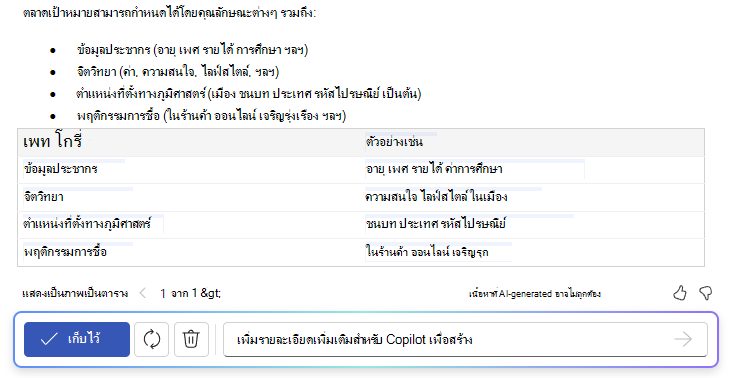
เรียนรู้เพิ่มเติม
ยินดีต้อนรับสู่ Copilot ใน Word
คําถามที่ถามบ่อยเกี่ยวกับ Copilot ใน Word











